כיצד להפעיל ניטור לחץ דם ב- Samsung Galaxy Watch 4
Miscellanea / / April 22, 2022
ה-Apple Watch שולט בתעשיית הלבישים מבחינת פופולריות ו מאפיינים. עם זאת, החיסרון הגדול ביותר הוא שה-Apple Watch עובד רק עם אייפון. ה Samsung Galaxy Watch 4 הוא אופציה מוצקה עבור משתמשי אנדרואיד.

זהו השעון החכם היחיד בארץ אנדרואיד שמריץ את הגרסה האחרונה של Wear OS עם One UI Watch של סמסונג. למרות שיש לו יכולות מעקב בריאות רבות, הוא מפספס כמה תכונות חשובות המבוססות על האזור שלך. לדוגמה, ניטור לחץ דם אינו זמין ב-Galaxy Watch 4 באזור ארה"ב בזמן כתיבת שורות אלו באפריל 2022.
למרבה המזל, יש פתרון לבעיה זו. אם יש לך Galaxy Watch 4 או Galaxy Watch 4 Classic, כך תוכל להפעיל את תכונת לחץ הדם (וגם ECG אם היא לא זמינה באזור שלך).
מדוע ניטור לחץ דם אינו זמין באזורים מסוימים
כל מוצרי החברות זקוקים לאישור ממשלתי כדי לכלול תכונות ספציפיות הקשורות לבריאות במכשירים שלהן. כלומר להבטיח שהנתונים שנגזרו מהפיצ'ר מדויקים והטענות לגיטימיות. תכונת ה-ECG אושרה על ידי ה-FDA בארה"ב, אך עדיין ממתין אישור לניטור לחץ דם.

גם א.ק.ג וגם לחץ דם אינם זמינים ב-Galaxy Watch 4 במספר אזורים. זה לא נוח מכיוון ששתיהן תכונות שימושיות. עם זאת, אם אתה רוצה לנסות את התכונות האלה ב-Galaxy Watch 4 שלך, יש דרכים לנסות את זה.
סמסונג טוענת את זה ניטור לחץ הדם יהיה זמין עבור Galaxy Watch 4 באופן רשמי בעתיד הקרוב. עברו 6 חודשים מאז השקת השעון החכם והעדכון עדיין לא הגיע.
אזורים ומכשירים נתמכים
גם אם BP ו-ECG נתמכים רשמית באזור שלך, יש אזהרה נוספת לשימוש בהם. עליך להצטייד בסמארטפון של סמסונג כדי להשתמש ב-Galaxy Watch 4. אחרת, א.ק.ג ולחץ דם לא יפעלו. מדריך זה יאפשר לך להשתמש בתכונות אלה גם בטלפונים שאינם של סמסונג. כמובן, אנחנו לא מבטיחים שתכונות אלה יפעלו ללא רבב בכל דגמי הטלפון.
בכל הנוגע לאזורים, אתה יכול להשתמש במדריך זה כדי לקבל ניטור א.ק.ג ולחץ דם ב-Galaxy Watch 4 שלך.
כיצד להפעיל ניטור לחץ דם ב-Galaxy Watch 4
מלבד ה-Galaxy Watch 4 שלך, אתה צריך סמארטפון ו-PC או Mac כדי עומס צד אפליקציה בשעון החכם. לאחר שתהיו מוכנים כולם, תוכלו להמשיך עם השלבים.
שים לב שזה יאפשר גם א.ק.ג באזור שלך אם זה לא נתמך רשמית.
הגדרת ADB וחיבור השעון
אנו נשתמש ב-ADB (Android Debug Bridge) כדי להתקין אפליקציה ב-Galaxy Watch 4. אם לא עשית זאת בעבר, תוכל לעיין במדריך שלנו כיצד להתקין חבילות APK בשעונים חכמים של Wear OS.
שלב 1: הורד את קבצי ה-ADB הרלוונטיים על סמך מערכת ההפעלה שבה אתה משתמש במחשב שלך.
קבל ADB עבור Windows
קבל ADB עבור Mac
קבל ADB עבור לינוקס
שלב 2: חלץ את קובץ ה-ZIP למיקום לפי בחירתך. ב-Windows, החזק את מקש Shift ולחץ באמצעות לחצן העכבר הימני על הקובץ שחולץ, ובחר 'פתח חלון פקודה כאן'. ב-Mac ולינוקס, פתח את המסוף, הקלד CD ולחץ על Enter כדי לשנות את הספרייה הפעילה. לאחר מכן גרור את התיקיה שפתחת ושחרר אותה בחלון המסוף. כעת תקבל נתיב לתיקיה זו בטרמינל. לחץ אנטר.

שלב 3: כדי לאפשר איתור באגים של ADB בשעון, פתח את אפליקציית ההגדרות.

שלב 4: גלול מטה לקטע מערכת והקש עליו.

שלב 5: הקש על אודות.

שלב 6: גלול עד שתמצא את מספר ה-Build. הקש עליו 7 פעמים שוב ושוב כדי לפתוח את אפשרויות המפתחים בשעון שלך.

שלב 7: כשתפתח את אפליקציית ההגדרות, תמצא אפשרויות מפתחים בתחתית העמוד. הקש עליו.

שלב 8: הקש על המתג שליד ניפוי באגים ADB כדי להפעיל אותו. הקש על הסימון הירוק כאשר תתבקש לאשר.


שלב 9: גלול מעט למטה והפעל גם את המתג ליד Debug over Wi-Fi.

שלב 10: השעון עשוי להציג בתחילה הודעה האומרת לא זמין שתוחלף בקרוב במחרוזת תווים כולל כתובת ה-IP. המשמעות היא ש-ADB over Wi-Fi הופעל. רשום את כתובת ה-IP המוצגת כאן. זה הולך להיות משהו כמו 192.168.1.325:5555.


הורדת האפליקציות הנדרשות
שלב 1: תכונת לחץ הדם פועלת באמצעות אפליקציה בשם Samsung Health Monitor הננעלת באזור. אנו נשתמש בגרסה שונה של האפליקציה שעוקפת מגבלות אזוריות.
הורד את APK עבור הטלפון שלך ישירות בסמארטפון עצמו. ה APK לשעון ניתן להוריד למחשב. שימו לב שאלו קישורים לאתר APKMirror של צד שלישי. למרות שחבילות אלו נבדקו כדי להיות נקיות מכל קוד זדוני, המשך להתקין אותן על אחריותך בלבד.
שלב 2: התקן את ה-APK שהורדת בטלפון החכם שלך על ידי הקשה עליו במנהל הקבצים שלך.
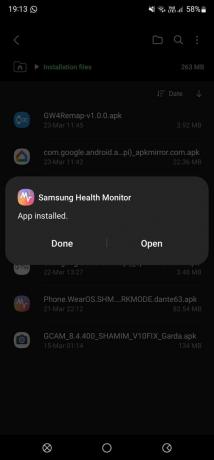
שלב 3: העבר את ה-APK של השעון לתיקיה שבה מותקן ADB במחשב שלך. במקרה שלנו, זו תיקיית כלי הפלטפורמה.
התקנת האפליקציה דרך ADB
שלב 1: בחלון המסוף שנפתח קודם לכן, הקלד ./adb להתחבר . כתובת ה-IP כאן היא מה שרשמת קודם לכן. הפקודה תיראה כמו ./adb connect 192.168.1.325:5555.

שלב 2: כעת תראה הנחיה בשעון שלך לאפשר את חיבור ה-ADB. בחר אישור.

שלב 3: חלון המסוף יראה כעת שאתה מחובר לשעון.

שלב 4: כעת, הפעל את הפקודה בחלון המסוף - adb -s
שלב 5: המתן לסיום ההתקנה. תראה הודעת 'הצלחה' לאחר שתסיים.
שלב 6: חזור לאפליקציית ההגדרות ב-Galaxy Watch 4 שלך ועבור אל אפשרויות מפתחים.

שלב 7: השבת את איתור באגים של ADB כדי להבטיח שהוא לא יצרוך את מיץ הסוללה ברקע שלא לצורך.

שימוש באפליקציה למדידת לחץ דם
כעת, לאחר שהתקנת את כל האפליקציות והקבצים הנדרשים בשעון ובטלפון, תוכל להשתמש בתכונת לחץ הדם ב-Galaxy Watch 4 שלך.
שלב 1: פתח את אפליקציית Samsung Health Monitor בטלפון החכם שלך והתחבר עם חשבון Samsung שלך.
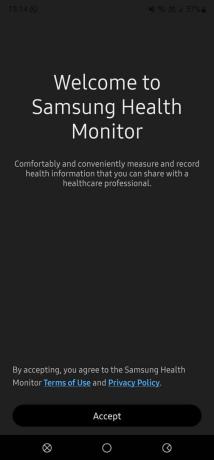
שלב 2: כעת הפעל את אפליקציית Samsung Health Monitor ב-Galaxy Watch 4 שלך ועבור את ההגדרה הראשונית.
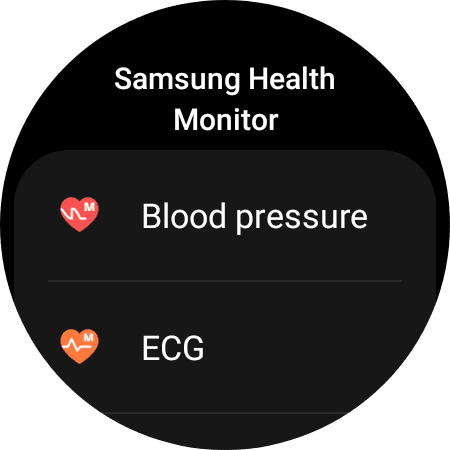
שלב 3: בחר באפשרות לחץ דם ובצע את ההוראות שעל המסך כדי לכייל את השעון.
אתה יכול גם להשתמש בתכונת ה-ECG מכאן אם היא לא זמינה באזור שלך.
מדוד את לחץ הדם שלך ב-Galaxy Watch 4
על ידי שימוש בגרסה שונה של האפליקציה וביצוע מספר שלבים פשוטים, תוכל לנטר את לחץ הדם ישירות מה-Galaxy Watch 4. אתה יכול גם להשתמש בתכונת ה-ECG אם היא לא זמינה באופן רשמי באזור שלך. שימו לב כי הקריאות מהשעון הינן אינדיקטיביות ולמטרות התייחסות בלבד. הם לא ברמה רפואית.
עודכן לאחרונה ב-06 באפריל, 2022
המאמר לעיל עשוי להכיל קישורי שותפים שעוזרים לתמוך ב-Guiding Tech. עם זאת, זה לא משפיע על שלמות העריכה שלנו. התוכן נשאר חסר פניות ואותנטי.



